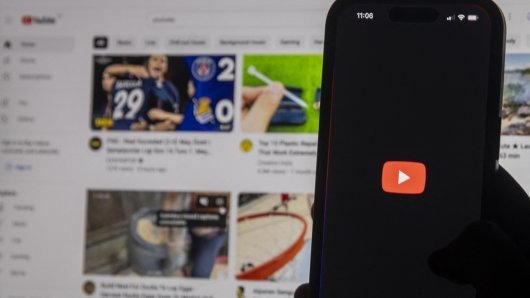Ako je već nastao neki neobičan softverski (ili hardverski) problem u kojem operativni sustav Windows 10 odbija poslušnost, lakše no ikad je danas moguće izvesti reinstalaciju
Ponekad je jednostavno teško pronaći rješenje nekog softverskog problema, a ponekad je jednostavno nužno reinstalirati Windows 10 (izmjena matične ploče, npr.).
Sreća u cijeloj priči je da su radnje potrebne za reinstalaciju krajnje jednostavne. O tom je već ranije bilo materijala, no valja se nešto više osvrnuti na backup podataka.
Backupe valja raditi redovito - i nikako na istom disku na kojem se nalazi operativni sustav. Tvrdi diskovi i vanjska memorija općenito danas su dovoljno jeftini za potrebe backupa, a najzgodnije je imati kombinaciju spremljenih podataka na nesistemskom disku i u cloudu.
Što uopće spašavati od podataka? Za početak priče valja otvoriti File Explorer (kombinacija tipki Windows + E) te se fokusirati na foldere s dokumentima, slikama, glazbom i videom. U pravilu se tu smješta najviše sadržaja kojeg je lako izgubiti reinstalacijom (iako je i to danas jednostavno za sačuvati).
MakeUseOf savjetuje i spremanje aplikacijskih podataka, potrebnih za normalno funkcioniranje korištenih programa. Ovaj folder je skriven od znatiželjnih očiju, no moguće ga je otvoriti na sljedeći način. Prvo valja kombinirati tipke Windows + R za otvaranje Run prozora, otipkati %appdata% te pritisnuti OK. Odatle valja spasiti sve foldere programa koji se žele koristiti i nakon reinstalacije operativnog sustava, a slično treba učiniti i s folderima C:\Program Files i C:\Program Files (x86).
Tko pak ima instalacijske datoteke ili medije od instaliranih programa, može to učiniti i bez backupa, no izgubit će dodatke i radnje koje je odrađivao u programima. MakeUseOf preporučuje i ulazak u Registry te Export materijala odatle. U Registry je najjednostavnije ući otvaranjem izbornika Start te tipkanjem regedit.
E sad, s tim na umu valja imati i da je upravo nešto od instaliranih programa ili kaosa u Registryju zapravo izazvalo probleme sa sustavom. U tom smislu valja biti posebno oprezan u onom što se želi spasiti.
Nakon backupa potrebno je odabrati kako se uopće želi reinstalirati sustav - tek osvježiti uz čuvanje podataka, bez čuvanja podataka kroz Reset this PC ili izvršiti potpuno novu instalaciju Windows 10.
Opcija Fresh Start je alternativna metoda koju se može vidjeti u Reset this PC prozora (do kojeg se može doći otvaranjem izbornika start i tipkanjem Reset this PC). Tu će korisnik kroz Wizard prikaz dobiti informacije o svakom programu kojeg će izgubiti te još neke detalje. Ova metoda očuvat će osobne podatke (folderi s dokumentima, slikama i glazbom).
Nakon reinstalacije, korisnik će u pravilu naći i Windows.old folder na C: disku. I dok se u njemu nalaze sve stare datoteke, to nipošto nije mjesto iz kojeg valja vaditi podatke za backup. Podatke valja vratiti iz ranije spomenutih odredišta i dio po dio - posebno s programima - koji su možda napravili problem na prvom mjestu.